U盘数据恢复,图文详细说明如何恢复U盘数据
U盘的称呼最早来源于朗科科技生产的一种新型存储设备,名曰“优盘”,使用USB接口进行连接。U盘连接到电脑的USB接口后,U盘的资料可与电脑交换。而之后生产的类似技术的设备由于朗科已进行专利注册,而不能再称之为“优盘”,而改称“U盘”。后来,U盘这个称呼因其简单易记而因而广为人知,是移动存储设备之一。现在市面上出现了许多支持多种端口的U盘,即三通U盘(USB电脑端口、iOS苹果接口、安卓接口)。
一个小小的U盘,他却能储存成百上千张照片,也能储存很多视频,还可以制作成U盘启动盘用于重装系统,可想而知,他的作用是多么的广泛,也正是这种U盘,能记载我们很多美好的回忆,那一张张照片,那一段段视频,都是我们所经历过的美好回忆,然而,在不小心误删的时候我们会觉得很懊恼,也很不知所措,不知道如何恢复U盘数据的时候,别慌,朋友,小编教你如何恢复U盘数据。
我们通常会把一些值得留念的视频和照片储存于U盘里,U盘是一个小巧玲珑便于携带的资料载体,深受人们喜爱,但U盘的容量有限,所以我们通常会删除一些不是很重要的资料释放空间以保存我们所珍惜的资料,很多时候会不小心误删U盘里的资料,那我们该如何去恢复U盘数据呢?很多朋友不知道方法,这里,小编教你怎么用简单的几个步骤恢复U盘数据。
恢复U盘数据的步骤如下
步骤一:下载一个安全卫士并打开,U盘连接电脑,点击U盘助手下方的恢复按钮

恢复U盘数据示例1
步骤二:进入恢复页面后点击选择驱动器,选择要恢复的U盘,点击扫描
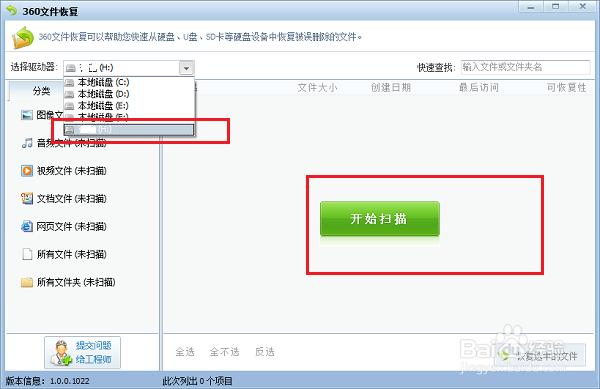
如何恢复U盘数据示例2
步骤三:等待扫描完成
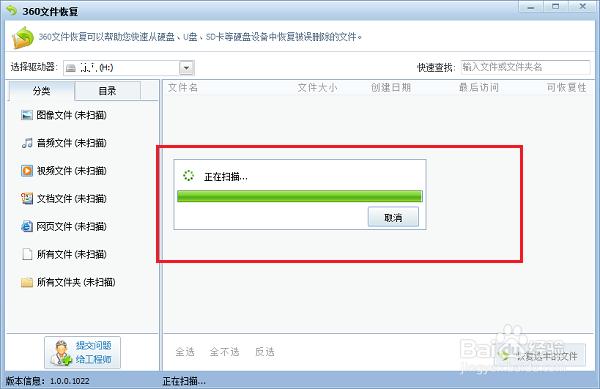
U盘示例3
步骤四:扫描结果出来后就可以选择自己想要恢复的文件了,但有些恢复可能性比较低
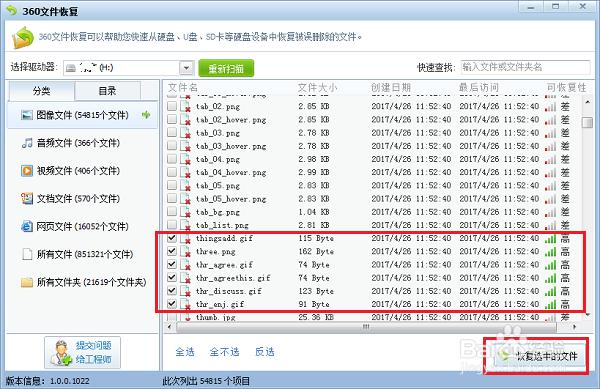
U盘数据恢复示例4
步骤五::选择恢复的文件后为其选择储存路径
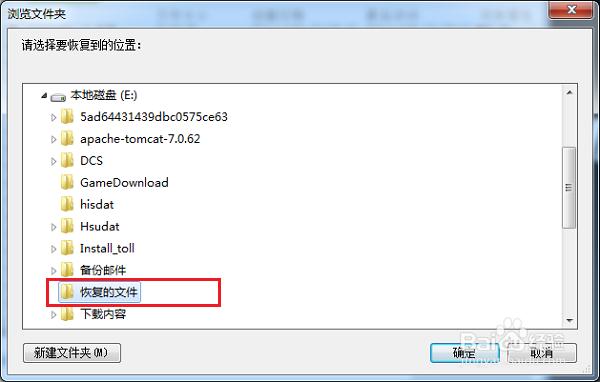
恢复U盘数据示例5
步骤六:点击确认之后我们就可以看到已经成功的从U盘里恢复了被删除的文件
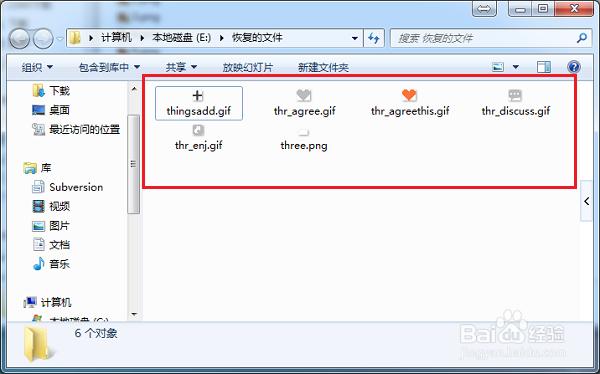
U盘示例6
步骤七:打开安全卫士,功能大全->数据安全->文件恢复
恢复U盘数据示例7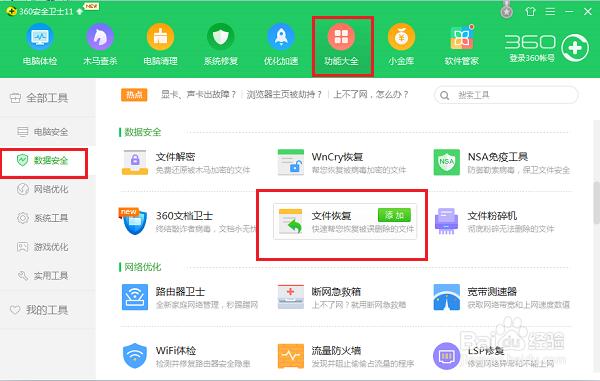
以上就是恢复U盘数据的全部教程了,希望能帮助到你们
U盘有USB接口,是USB设备。如果操作系统是WindowsXP/Vista/Win7/Linux/PrayayaQ3或是苹果系统的话,将U盘直接插到机箱前面板或后面的USB接口上,系统就会自动识别。
……